Hur man enkelt tar bort Slack-meddelanden

Få avsändarens ånger att försvinna och lär dig hur du tar bort Slack-meddelanden. Här hittar du också en steg-för-steg-guide för att radera Slack-meddelanden i bulk.
Slack är en app av chattrum som främst är designad för användning av företag. Konceptet med att ha en enda övergripande server förenklar hanteringen av flera kommunikationsplattformar över hela företaget. Samtidigt kan varje team och projekt ha sina egna kanaler som möjliggör riktade diskussioner som relativt enkelt kan hållas vid ämnet.
Kanalerna är en viktig del av Slacks popularitet och användbarhet eftersom de tillåter diskussioner att hållas vid ämnet. Om en kanal möter för mycket prat utanför ämnet kan detta delas upp i en ny kanal. Människor kan läggas till i kanaler som är relevanta för deras arbete och sedan välja att gå med i andra intressebaserade kanaler. Skapandet av kanaler som inte är specifikt teambaserade uppmuntrar också till bredare kommunikation och relationsbyggande i företaget.
För att lägga till en ny kanal måste du först klicka på "Lägg till kanaler". Det är längst ned i avsnittet "Kanaler" i sidofältet och välj sedan "Skapa en ny kanal."
Tips: Endast användare med rätt behörigheter kan skapa kanaler. Om du inte kan se alternativet kan du behöva be någon annan att skapa kanaler åt dig.
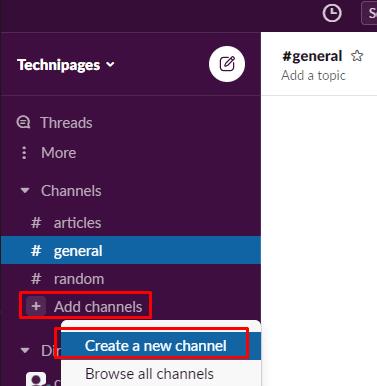
För att lägga till en ny kanal, klicka på "Lägg till kanaler" längst ner i avsnittet "Kanaler". Det finns i sidofältet och välj sedan "Skapa en ny kanal."
I fönstret för kanalskapande anger du ett namn för kanalen och en beskrivning.
Tips : Helst bör kanalnamnet vara något beskrivande för vad kanalen handlar om. Till exempel ska en teamkanal döpas efter teamet, en projektkanal efter projektnamnet, en intressant kanal efter intresset osv.
Välj om kanalen är privat eller offentlig med skjutreglaget "Gör privat". Offentliga kanaler kan anslutas av vem som helst på arbetsplatsen. Däremot kan privata kanaler inte ses om du inte är medlem och kan bara anslutas genom inbjudan. När du är nöjd med den nya kanalens konfiguration klickar du på "Skapa" för att skapa kanalen.
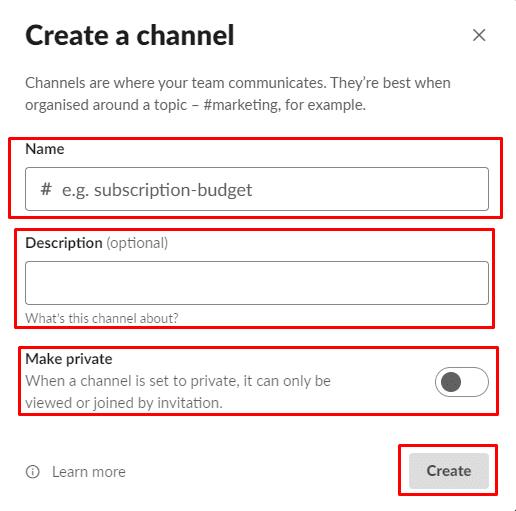
Välj ett kanalnamn och en beskrivning. Markera sedan kanalen som offentlig eller privat.
Slaka kanaler är ett utmärkt sätt att organisera kommunikation i en arbetsyta för att hantera överhörning. Det är dock bara användare med rätt behörigheter som kan skapa nya kanaler. Om du följer stegen i den här guiden kommer du att kunna skapa dina egna kanaler.
Få avsändarens ånger att försvinna och lär dig hur du tar bort Slack-meddelanden. Här hittar du också en steg-för-steg-guide för att radera Slack-meddelanden i bulk.
Lägg till ett extra lager av säkerhet till dina Slack-konton genom att aktivera tvåfaktorsautentisering. Se hur enkelt det är att aktivera det.
Behöver du ett Slack-medlems-ID? Se vilka steg du ska följa för att hitta det snabbt.
En av de coola funktionerna i Slack är Slackbot, som är en bot som svarar på vissa kommandon. Slackbot kan också konfigureras för att tillhandahålla anpassningsbara
För att hålla någon misstänkt aktivitet under kontroll kan du använda Slacks Access Logs. Se hur du kan komma åt den.
När ett ämne börjar bli för populärt för att ignorera, varför inte skapa en kanal för det på Slack? Se hur du kan skapa en kanal.
Se till att alla följer dina riktlinjer när de namnger sig själva på Slack. Se hur du visar dessa regler med den här handledningen.
Inte nöjd med standardarbetsplatsens logg på Slack? Se vilka steg du ska följa för att ändra det.
Emoji är ett roligt och lättsamt sätt att kommunicera, de fungerar till och med över språkbarriärer eftersom de inte förlitar sig på ord. Det finns ett stort antal Behöver du en viss typ av emoji-karaktär tillgängliga i din Slack-arbetsyta? Använd den här guiden för att lägga till dina egna anpassade emoji-karaktärer.
Slack är ett online chattprogram som ofta används av företag och andra yrkesverksamma för att hålla kontakt med varandra. Slack-programmet har många
Det kan vara svårt att hitta sätt att hjälpa ditt team att ansluta sig samtidigt som de är produktiva. Du kanske har hört talas om Slack, en meddelandeapp som verkar ge allt
Se hur enkelt det är att ändra tidszoner i Slack med den här handledningen. Du ändrar din tidszon på mindre än en minut.
Även om Jira-appen är ny har den snabbt blivit en av de bästa apparna för att ställa in påminnelser och aviseringar i Slack-grupper. Inte bara Jira Denna handledning lär dig hur du ställer in Jira-påminnelser i Slack Groups.
Dags för alla att ändra sina lösenord på Slack. Se hur du tvingar alla att skapa en ny.
Att skapa en säkerhetskopia av viktiga Slack-meddelanden är ett måste. Se hur du kan exportera din Slack-arbetsytadata.
Slack är en internetchattapplikation som låter dina chattar hålla sig organiserade medan du arbetar. Samtal kan ordnas efter ämne, privata
Får du för många mejl? Om du vill ta bort e-postmeddelanden från Slack från din inkorg kommer dessa tips att intressera dig.
Meddelanden i Slack är ett bra sätt att hålla jämna steg med meddelanden du har fått, kommentarer du har nämnts i och meddelandetrådar som du har
Vill du inte att någon på Slack ska veta att du ringer? Se hur du stoppar appen från att ändra din status.
Letar du efter månadens medarbetare? Se hur du kan jämföra data tack vare Slacks medlemsanalys och hur du kan hitta den.
Om du letar efter ett uppfriskande alternativ till det traditionella tangentbordet på skärmen, erbjuder Samsung Galaxy S23 Ultra en utmärkt lösning. Med
Vi visar hur du ändrar markeringsfärgen för text och textfält i Adobe Reader med denna steg-för-steg guide.
För många användare bryter 24H2-uppdateringen auto HDR. Denna guide förklarar hur du kan åtgärda detta problem.
Lär dig hur du löser ett vanligt problem där skärmen blinkar i webbläsaren Google Chrome.
Undrar du hur du integrerar ChatGPT i Microsoft Word? Denna guide visar dig exakt hur du gör det med ChatGPT för Word-tillägget i 3 enkla steg.
Om LastPass misslyckas med att ansluta till sina servrar, rensa den lokala cacheminnet, uppdatera lösenordshanteraren och inaktivera dina webbläsartillägg.
Microsoft Teams stöder för närvarande inte casting av dina möten och samtal till din TV på ett inbyggt sätt. Men du kan använda en skärmspeglingsapp.
Referenser kan göra ditt dokument mycket mer användarvänligt, organiserat och tillgängligt. Denna guide lär dig hur du skapar referenser i Word.
I den här tutoren visar vi hur du ändrar standardzoominställningen i Adobe Reader.
Upptäck hur man fixar OneDrive felkod 0x8004de88 så att du kan få din molnlagring igång igen.


























